现在在办公室打印文件都离不开打印机。使用打印机的时候,要将打印机的硬件连接到电脑上或者连接到网络上,不过却有的人不知道如何操作,今天小编来跟大家说说电脑怎么连接打印机的步骤教程,大家一起来看看吧。
1、打开控制面板,添加打印机。

2、添加本地打印机。
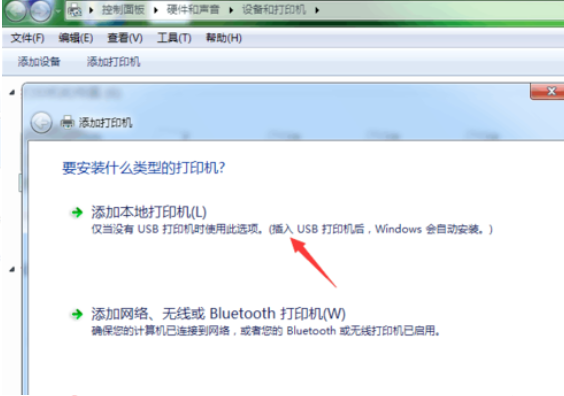
3、创建新端口。

4、输入打印机的IP地址,下一步。

5、从磁盘安装。
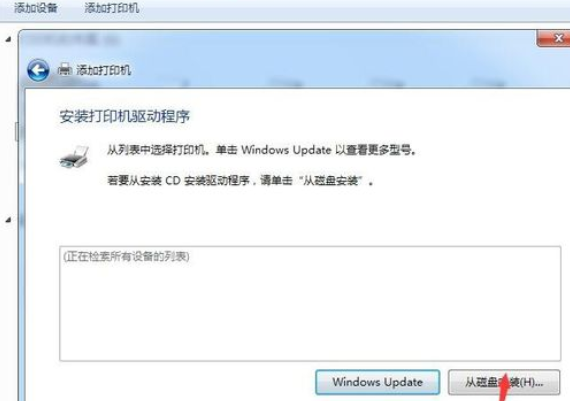
6、从磁盘中找到打印机的驱动(一般驱动打印机服务商会提供)。
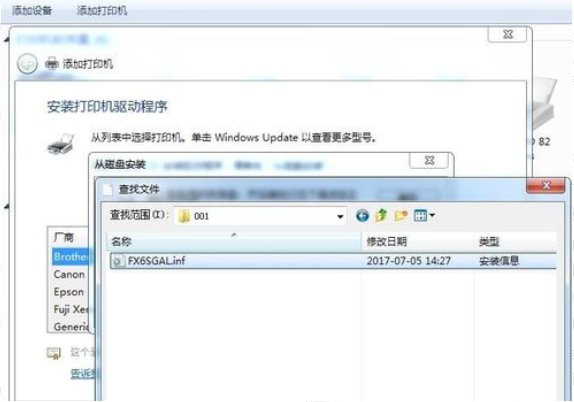
7、点击“下一步”,进行安装。
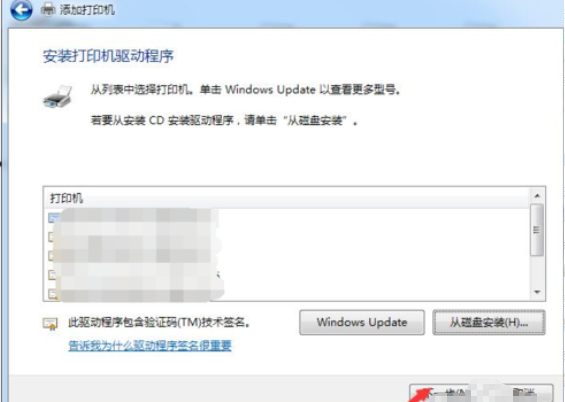
8、出现打印机名称,可以核对一下是否是安装的这一台。
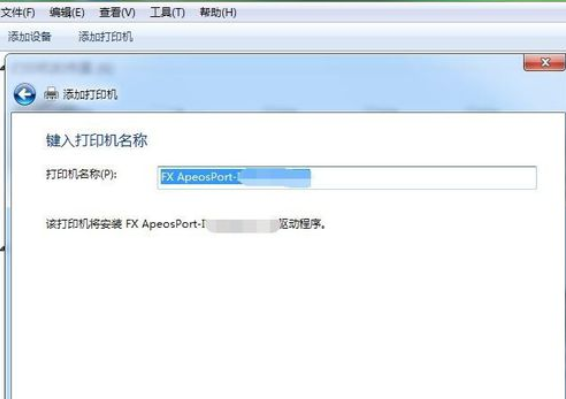
9、安装完成,会有一个共享设置,一般设置为不共享;完成,打印测试纸。
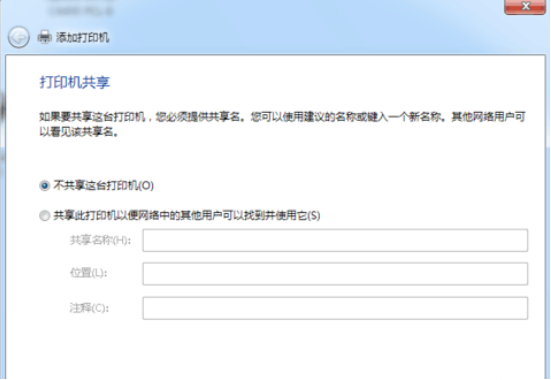
以上就是电脑怎么连接打印机的步骤教程啦,希望能帮助到大家。

现在在办公室打印文件都离不开打印机。使用打印机的时候,要将打印机的硬件连接到电脑上或者连接到网络上,不过却有的人不知道如何操作,今天小编来跟大家说说电脑怎么连接打印机的步骤教程,大家一起来看看吧。
1、打开控制面板,添加打印机。

2、添加本地打印机。
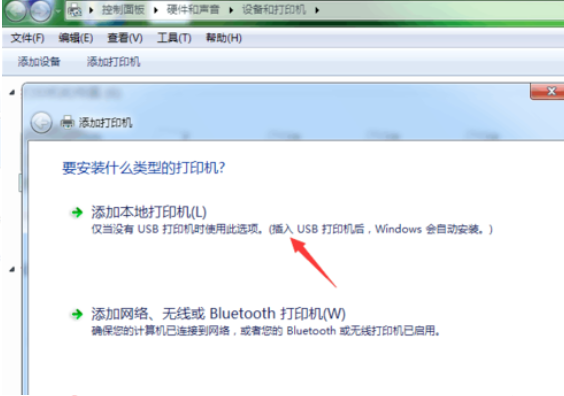
3、创建新端口。

4、输入打印机的IP地址,下一步。

5、从磁盘安装。
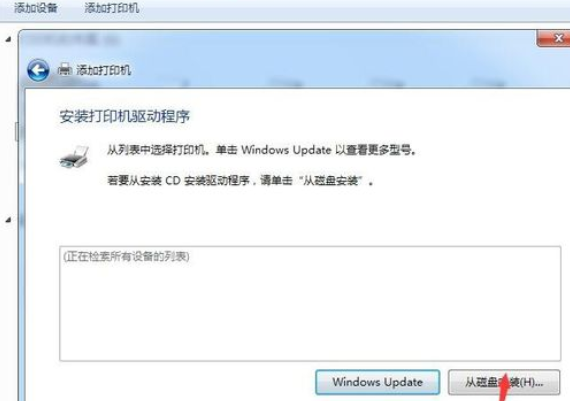
6、从磁盘中找到打印机的驱动(一般驱动打印机服务商会提供)。
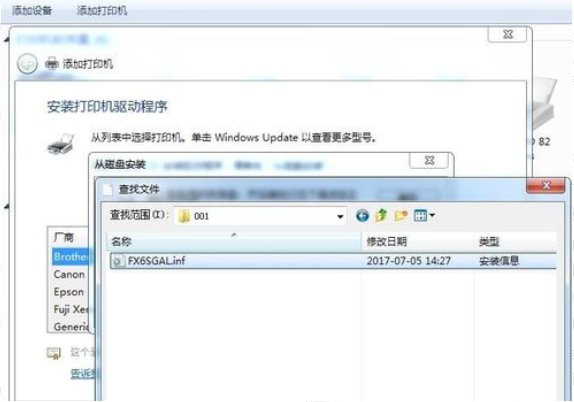
7、点击“下一步”,进行安装。
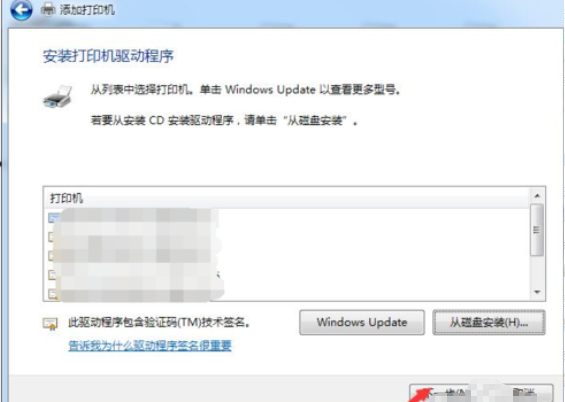
8、出现打印机名称,可以核对一下是否是安装的这一台。
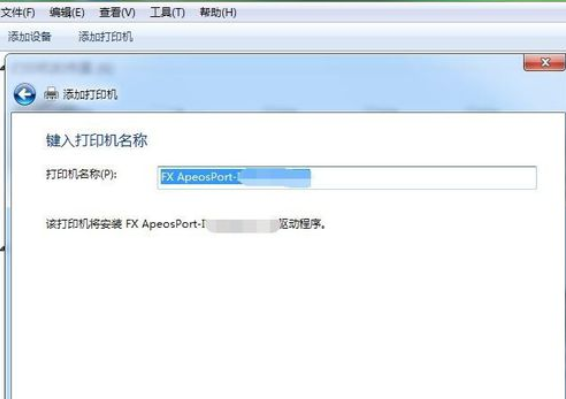
9、安装完成,会有一个共享设置,一般设置为不共享;完成,打印测试纸。
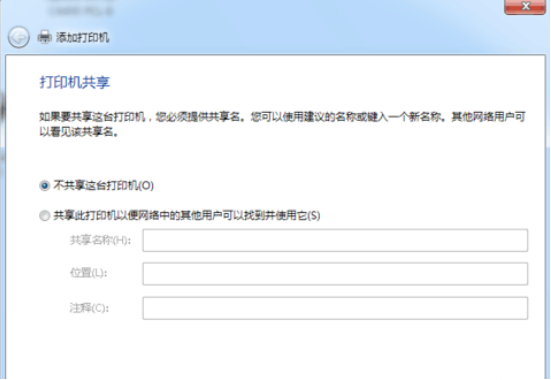
以上就是电脑怎么连接打印机的步骤教程啦,希望能帮助到大家。




